【デザイナーが解説】イラレで写真を切り抜く方法3選
2022年10月04日
旗・幕ドットコムの小林です。
コロナウイルスによる行動規制の緩和に伴って、さまざまなイベントが再開され始めましたね。
ライブやグルメフェス、お祭りなど、多種多様なイベントの開催は
「日常」の戻りを感じられて嬉しくなります♪
当社への販促物の製作依頼もイベント系のものが徐々に増えてきました。
ご用命いただけることをありがたいなぁと感じている今日この頃です♪
今回は、旗や幕のデザインをお作りいただく際にも役立つ、Illustrator上での写真の切り抜き方法についてご紹介したいと思います。
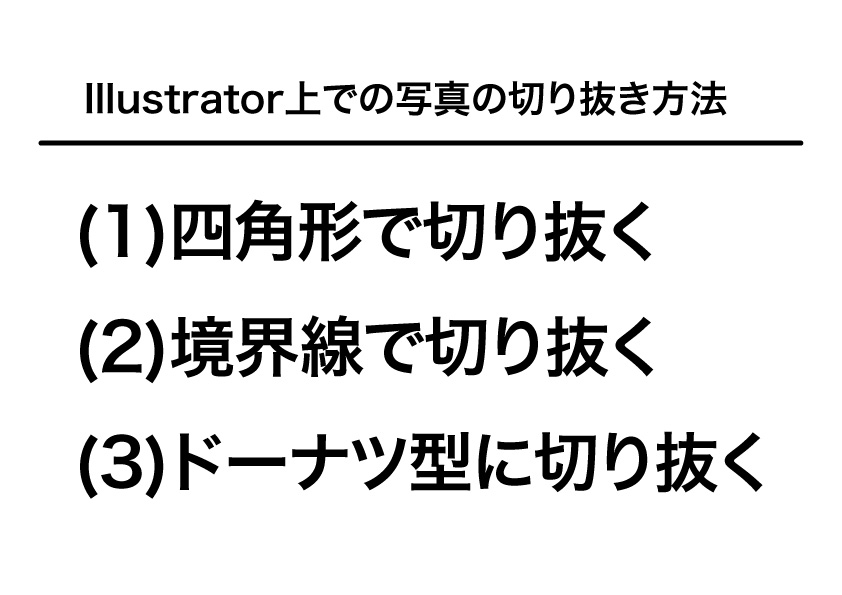
(1)四角形で切り抜く
写真の余白のバランスを取りたい時などに使われることが多い切り抜き方法です。
切り抜き作業には「クリッピングマスク」というIllustrator上の機能を使います。
まず、切り抜きたい写真の上に四角形を配置します。
写真と四角形を同時に選択して
オブジェクト→クリッピングマスク→作成をクリックします。
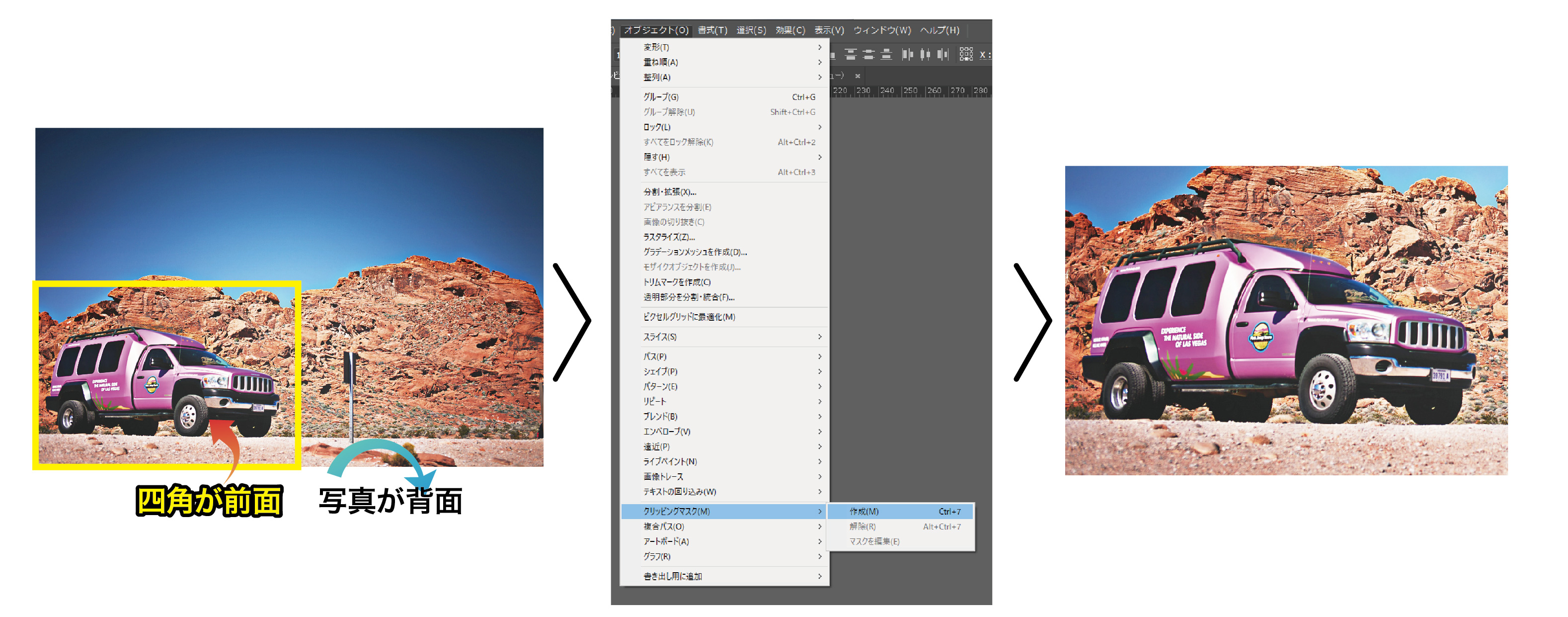
簡単に、お好みのサイズで写真を切り抜くことが出来ました。
Illustrator上のマスクは「隠す」という意味です。
決して写真の一部を消してしまったわけではないので切り取りの幅を変えるのも容易ですよ。

四角形の形を変えれば、さまざまな形に切り抜くこともできます。

(2)境界線で切り抜く
こちらは、切り抜きたい部分に沿ってペンツールで線を描き、そこで切り抜く方法です。
背景を完全に消したい時に使用することが多いですよ。
ぐるりと1周、切り抜きたい部分をなぞりながら線を引いたら、四角形で切り抜く際と同じく
オブジェクト→クリッピングマスク→作成をクリックしてください。
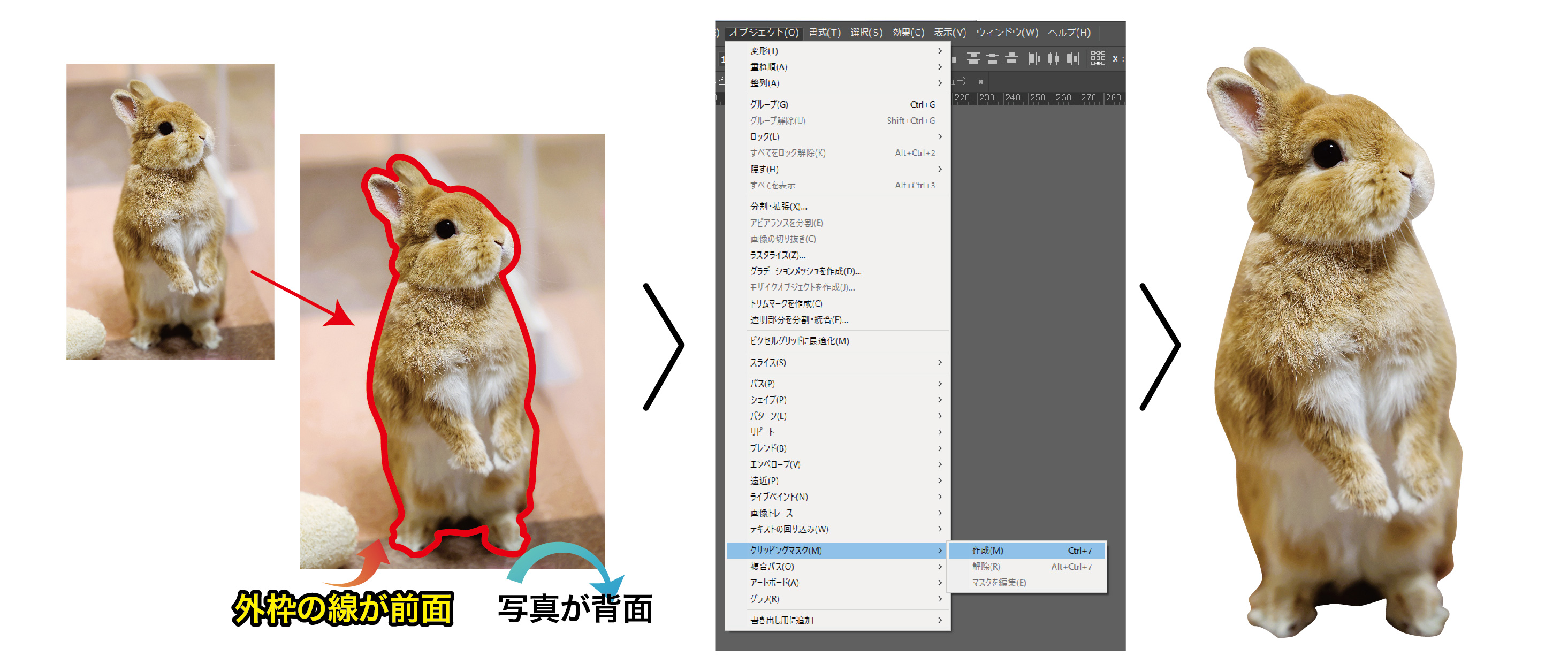
※線が完全に閉じきっていない状態(オープンパス)ですと、きれいに切り抜くことが出来ないので、
最後までしっかり閉じてから(クローズパス)クリッピングマスクをかけてください。

(3)ドーナツ型に切り抜く
まず円を2つ描きます。この時、内側の円が外側の円よりも前面に来るように描いてください。
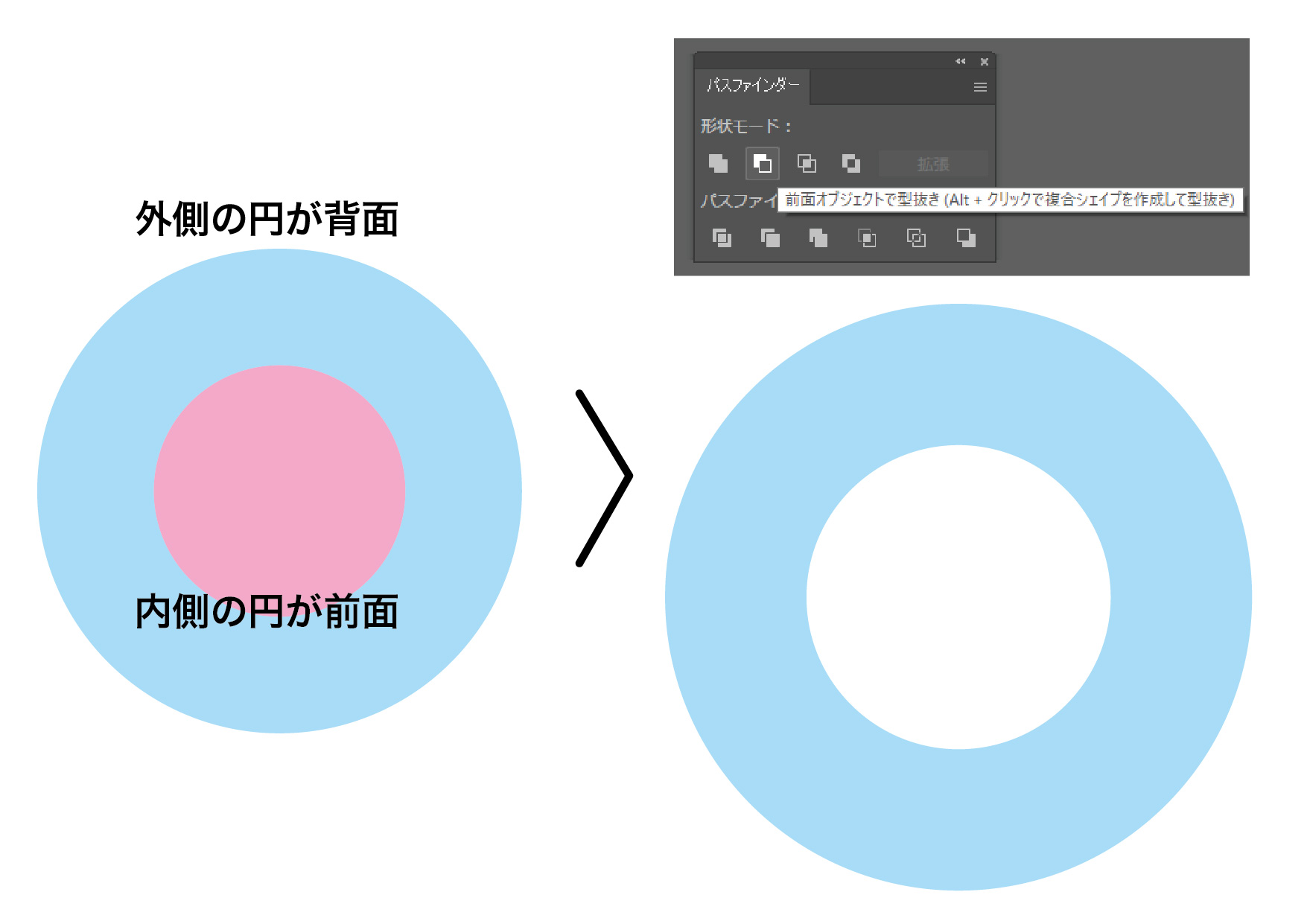
2つの円を選び、パスファインダー→前面オブジェクトで型抜き をクリックし、ドーナツのように内側がくり抜かれた形を作ります。
あとは、このドーナツ型を写真の上に置き
オブジェクト→クリッピングマスク→作成をクリックするだけ。
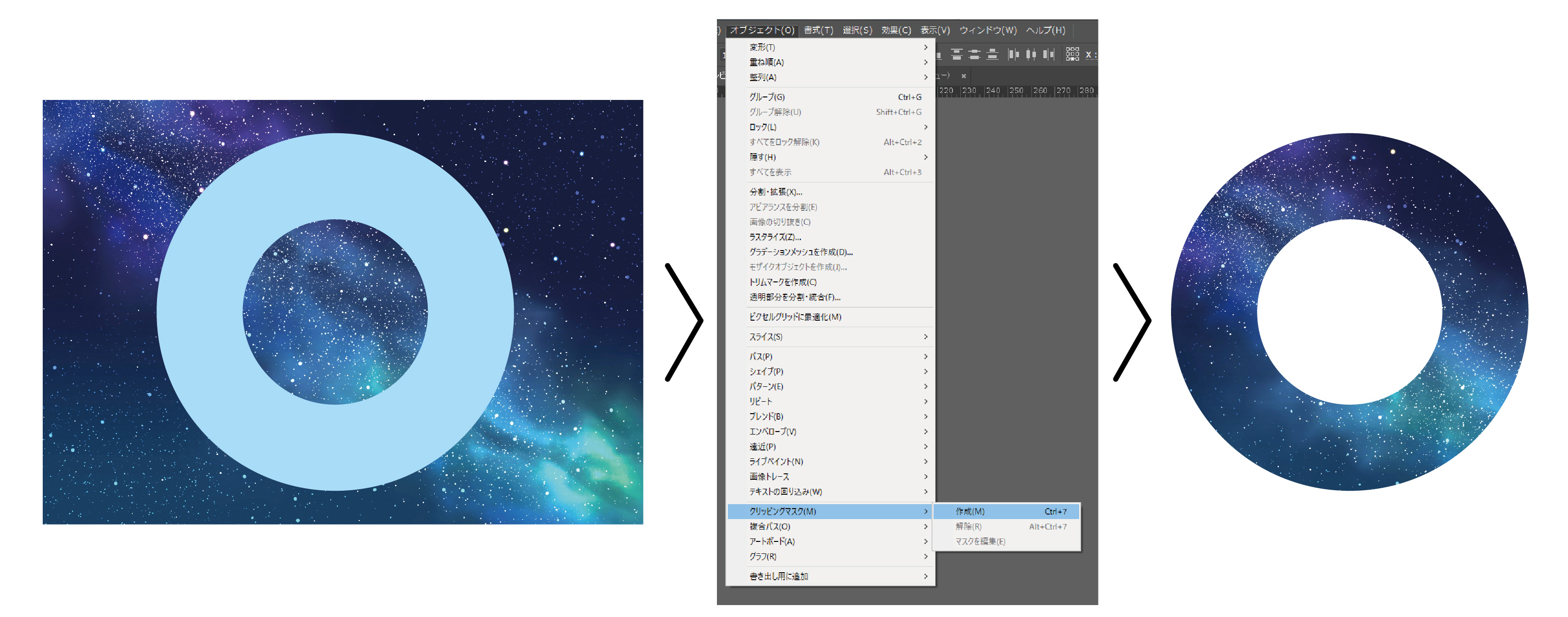
境界線に沿って切り抜くだけであれば、このように 腰に手を当てた女性の腕の隙間から背景が見えてしまいますが…
↓↓↓

ドーナツ型に切り抜く方法を応用すれば、腕の間や髪の毛の隙間など、細かな部分も残さずきれいに処理することができます。
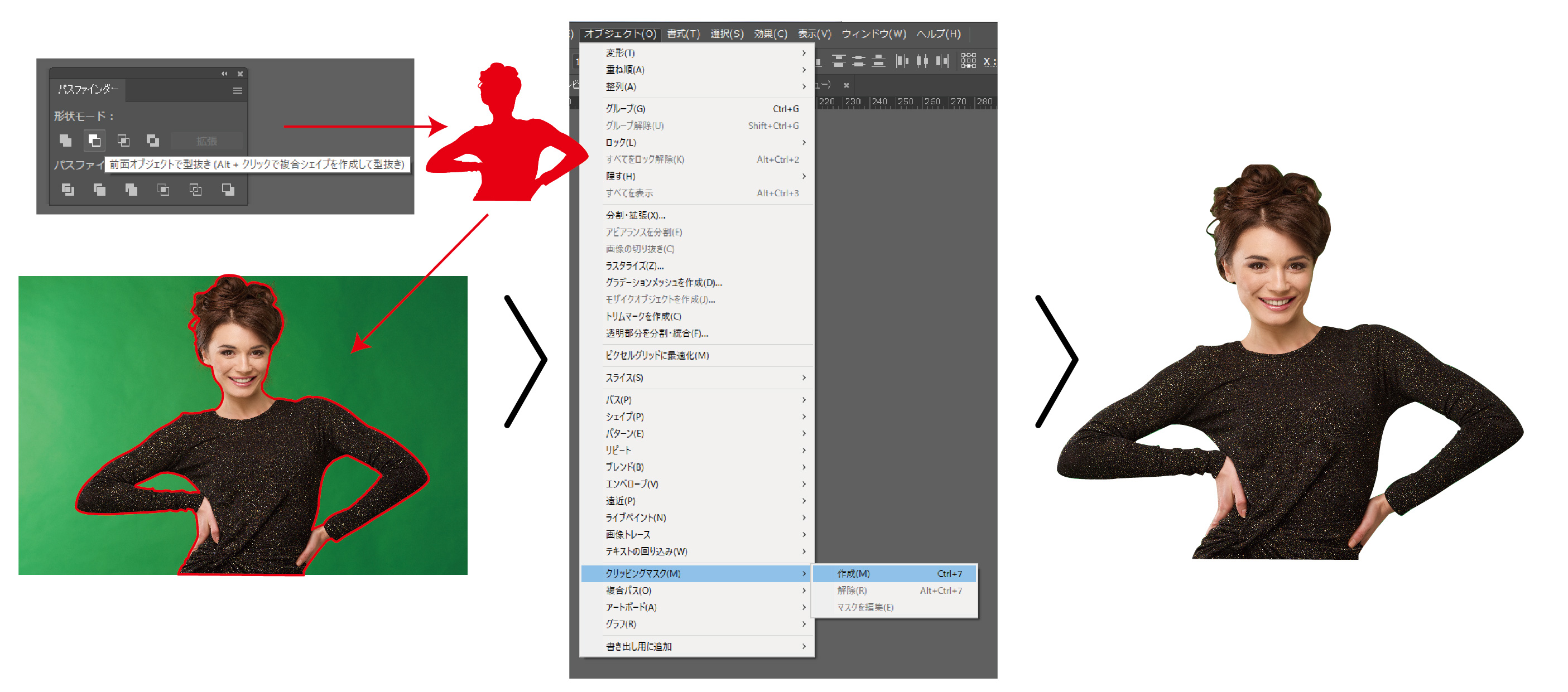
これらの機能はとっても便利なので是非とも使ってみてくださいね。
境界線で切り抜く・腕の間や髪の毛の隙間など細かな部分も残さずきれいに切り抜く作業を当社にご依頼いただくと、切り抜き料金が1点につき3,000円かかりますが、ご紹介した方法でご自身で行っていただければ無料です。
その他、Illustratorの機能やデザインについてご不明な点がございましたら、いつでもお気軽にお問い合わせください。
↓↓↓
https://www.hata-maku.com/design_form/
これからは、世の中に販促物が増えてくるかもしれません。
たくさんの情報の中からお客様に選んでもらうためには目立つことが大切!
写真を入れると、売り出したい商品の特徴や伝えたいイメージをダイレクトに伝えることができるので、販促効果は絶大です!!
是非ともillustratorの「切り抜き加工」を駆使した訴求効果の高い、素敵なデザインの旗や幕をつくってみませんか?
いつでもご注文お待ちしております♪
↓↓↓↓
https://www.hata-maku.com
以上、旗・幕ドットコムの小林でした。

お客様の要望をベースに作り上げていく、オリジナルののぼりや旗、幕、のれん、看板を、6つのインターネットショップを通じて受注、全国に製造販売。
SNSでは、お客様の事例や最新情報、知って得するお役立ち記事を配信しています。

 ハクロマーク公式
ハクロマーク公式 ハクロマーク公式
ハクロマーク公式 ハクロマーク公式
ハクロマーク公式 ハクロマーク公式
ハクロマーク公式